設定の流れ
設定の流れ
ピボットモードの設定の流れを説明します。
- ビューを作成する。ビューモードのデフォルトはシートモードのため、シートモードのビューが作成されます。
- 基本デザインからビューモードをシートモードに変更する。
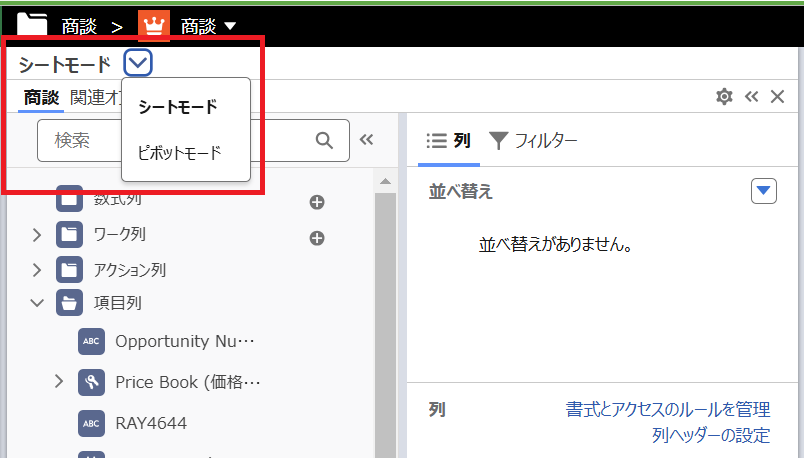
- 基本デザインから項目を行/列/値にドラッグ&ドロップする。
- 詳細な機能設定をする。詳細な機能についてはこのページ以降で説明します。
基本デザイン
基本デザインから項目を行/列/値にドラッグ&ドロップするための主な画面要素は以下になります。
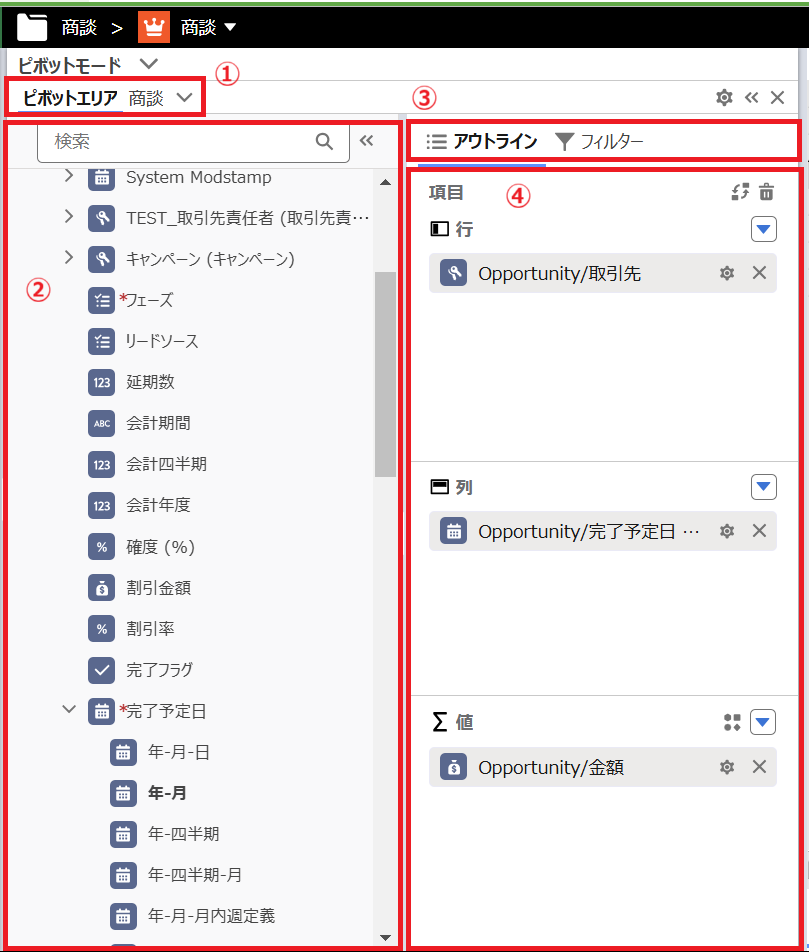
| 画面 | 説明 |
|---|---|
| ① | 基本デザインで設定するエリアを選びます。上記画像の例ではピボットエリアを選択しています。 ピボットエリア:ピボットエリアの設定を行います。 各オブジェクト名(上記画像の例では商談):選択したオブジェクトの詳細エリアの設定を行います。画像および設定方法は「詳細エリア」を参照してください。 |
| ② | 集計の対象となるオブジェクトとその項目、および独自に設定した集計フィールドが表示されます。ここから集計の対象となる項目をドラッグし④にドロップします。 |
| ③ | アウトラインタブとフィルタータブを選びます。上記画像の例ではアウトラインタブを選択しています。 アウトライン:項目の設定を行います。 フィルター:フィルターの設定を行います。画像および設定方法は「フィルター」を参照してください。 |
| ④ | 項目またはフィルターを設定する画面要素が表示されます。 |
行/列/値に設定可能なデータ型
行/列/値に設定可能なSalesforceのデータ型は以下のとおりです。
| データ型 | 行/列 | 値 |
|---|---|---|
| チェックボックス | ○ | - |
| 通貨 | - | ○ |
| 日付 | ○ | ○ |
| 日付/時間 | ○ | ○ |
| メール | ○ | ○ |
| 外部参照関係 | - | - |
| 地理位置情報 | - | ○ |
| 参照関係 | ○ | ○ |
| 主従関係 | ○ | ○ |
| 数値 | - | ○ |
| パーセント | - | ○ |
| 電話 | ○ | ○ |
| 選択リスト | ○ | ○ |
| 選択リスト (複数選択) | - | - |
| テキスト | ○ | ○ |
| テキスト (暗号化) | - | - |
| テキストエリア | ○ | ○ |
| ロングテキストエリア | - | - |
| リッチテキストエリア | - | - |
| 時間 | - | - |
| URL | ○ | ○ |
| 自動採番 | - | ○ |
・数式および積み上げ集計の場合は、戻り値のデータ型によって設定可能な計算の種類が決まります。
・数式項目のテキスト型の場合は、行/列に使用することができません。
・ToDoおよび行動オブジェクトの期日項目(ActivityDate)は、ピボットモードでは使用することができません。